HL-2150N
FAQ & Fehlerbehebung |
Wie bedrucke ich Umschläge vom manuellen Einzug aus Macintosh Anwendungen?
Befolgen Sie untenstehende Anleitung um Umschläge zu bedrucken.
- Manuellduplexdruck ist nicht verfügbar mit Mac OS 10.2.4.
- Der Drucker wechselt automatisch auf den manuellen Einzug wenn Sie einen Umschlag in den manuellen Einzug einlegen.
-
Öffnen Sie die hintere Abdeckung.
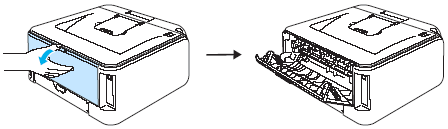
- Öffnen Sie die Abdeckung des manuellen Einzug.
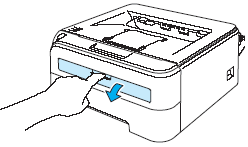
- Stellen Sie die Papierabgrenzungen mit beiden Händen auf die Breite des verwendeten Umschlags ein.
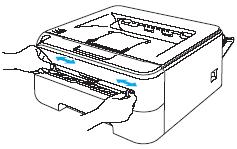
-
Legen Sie einen Umschlag mit beiden Händen in den Einzug bis die vordere Kante des Umschlags die Einzugsrolle berührt. Wenn Sie bemerken, dass das Gerät den Umschlag einzieht, können Sie ihn loslassen.
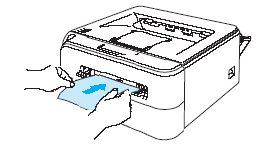
- Legen Sie den Umschlag mit der bedruckbaren Fläche nach oben ein.
- Vergewissern Sie sich, dass der Umschlag gerade und korrekt positioniert ist im manuellen Einzug. Wenn nicht, kann der Umschlag möglicherweise nicht korrekt eingezogen werden und könnte einen Papierstau verursachen oder der Umschlag wird verdreht.
- Legen Sie nicht mehr als einen Umschlag in den Einzug, es könnte sonst ein Papierstau entstehen.
- Wenn Sie den Umschlag einlegen bevor das Gerät Bereit ist, kann der Umschlag unbedruckt ausgegeben werden.
- Im Dialog Seiteneinstellung, wählen Sie Papiergrösse und dann OK.
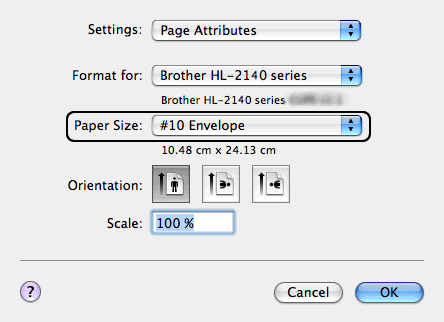
Wenn Sie Umschläge #10 verwenden, wählen Sie "Com-10" in der Papiergrösse.
Für Umschläge, welche nicht aufgelistet sind im Druckertreiber, zum Beispiel Umschlag #9 oder Umschlag C6, wählen Sie "Benutzerdefiniert" und erstellen Sie einen neue Papiergrösse wie folgt:
- Wählen Sie "Benutzerdefiniert" in der Papiergrösse.
- Im Dialog Benutzerdefinierte Grösse, klicken auf + und geben Sie die Papiergrösse ein, z. B.: "C6", welche Sie verwenden werden.
- Geben Sie die Breite und Höhe des Papier ein und klicken Sie auf OK.
- Wählen Sie "****" in der Papiergrösse.
**** steht für die erstellte Papiergrösse in Punkt ii und iii. z.B. C6
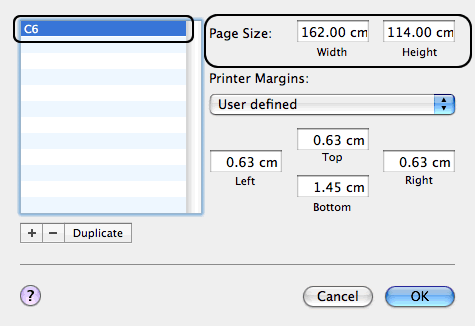
-
Wählen Sie im Druckertreiber Druckmedium, Papierquelle und weitere Einstellungen.
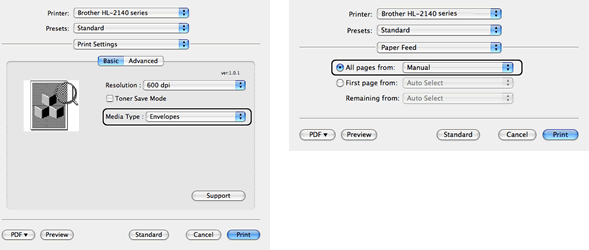
-
Klicken Sie auf Drucken. Senden Sie die Daten zum Drucker.
-
Nachdem der bedruckte Umschlag ausgegeben wurde, legen Sie den nächsten Umschlag gemäss Schritt 4 ein. Wiederholen Sie dies für jeden Umschlag, welchen Sie bedrucken wollen.
Die Fehlermeldung Kein Papier im manuellen Einzug leuchtet bis ein Umschlag in den manuellen Einzug eingelegt wird.
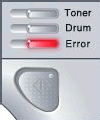
Entfernen Sie die ausgedruckten Umschläge sobald wie möglich. Aufgestapelte Umschläge können einen Papierstau verursachen.
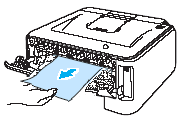
- Wenn sie auf Umschläge der Grösse DL drucken; Falls der Umschlag nach dem Druck gefaltet ist, gehen sie unter Druckeinstellungen auf Papiergrösse und wählen sie DL Lange Kante. Legen sie dann einen neuen Umschlag in die MF-Zuführung, mit der langen Kante zuerst, ein und drucken sie dann erneut.
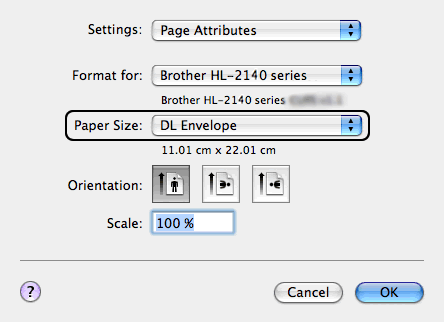
- Wenn der Ausdruck auf dem Umschlag verschmiert ist ändern Sie das Druckmedium auf Dickes Papier oder Dickeres Papier um die Fixiertemperatur zu erhöhen.
- Die Falten des Umschlages müssen vom Hersteller flach uns sauber geklebt sein.
- Alle Seiten des Umschlages sollten sauber und flach gefaltet sein ohne Ecken und Kanten.
Rückmeldung zum Inhalt
Helfen Sie uns dabei, unseren Support zu verbessern und geben Sie uns unten Ihre Rückmeldung.
